Cómo hacer un artículo periodístico en Microsoft Word (En 8 Pasos)
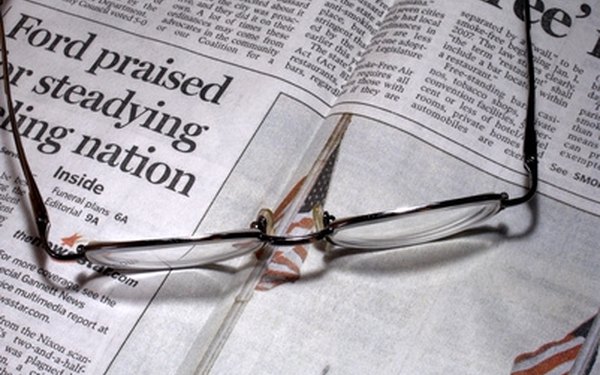
Las opciones de formato en Microsoft Word permiten crear rápidamente tus artículos periodísticos. Utilizando las opciones en la sección "insertar", las tipografías disponibles y un poco de imaginación, podrás generar un artículo que parezca recortado de una página de periódico o que tenga tu diseño personal.
Paso 1
Abre un nuevo documento de Microsoft Word.
Paso 2
Escribe un titular. Selecciona tu texto y elige una tipografía adecuada. Agrándalo (un tamaño mayor a 24 estará bien) y, si lo deseas, incorpórale negrita. Aprieta "Enter" para que el cursor pase a la línea siguiente.
Paso 3
Establece el esqueleto de tu artículo. Si estás usando Word 2007, ve a la opción "Insertar" y elige "Tabla". El programa te mostrará un pequeño menú de opciones para que determines el número de columnas que tendrá tu artículo (sólo necesitarás una fila). Luego Word creará una tabla en tu documento.
Si estás utilizando una versión anterior a 2007, deberás elegir primero la opción "tabla" y luego "Insertar tabla".
Paso 4
Puedes agrandar la tabla moviendo el cursor en los extremos superiores e inferiores. Así, podrás determinar el tamaño que deseas.
Paso 5
Prepárate para escribir tu artículo y dale formato a la tipografía. Para que luzca auténtica, elige cualquier letra serif, como Times New Roman, y un tamaño menor al titular. En general, se utiliza un tamaño que sea mayor a 8 y menor a 12.
Paso 6
Escribe tu artículo. No te olvides de agregar el nombre del autor al principio.
Paso 7
Si deseas agregar una foto de tu computadora, ve nuevamente a la opción "insertar", elige la opción "imagen" y una fotografía de tu computadora. Una vez hecho esto, haz clic sobre "insertar". Moviendo el cursor sobre la foto, podrás cambiarle el tamaño y ubicarla en el lugar donde prefieras.
Paso 8
Para agregar un epígrafe a la imagen, haz clic en la foto y luego en la opción "referencias", "insertar título". Así, se habilitará una ventana para que escribas el epígrafe que desees y selecciones su ubicación. Luego, haz clic en "Aceptar".
